Yerel OneDrive Klasöründen Silinmiş Dosyaları Geri Yükleme
Microsoft’un bulut depolama hizmeti OneDrive geliyorWindows 10'da yerleşik olarak, PC'ler ve aygıtlar arasında dosyaları kolayca senkronize edebilirsiniz. Ancak yanlışlıkla bir dosyayı veya klasörü PC'nizdeki yerel OneDrive klasörünüzden silerseniz ne olur? İşte verileri geri almanıza yardımcı olacak harika bir ipucu.
Silinmiş OneDrive Dosyalarını Geri Yükle
OneDrive'ı kullanarak belirli klasörleri nasıl senkronize edeceğinizi gösterdik. Bu kurulumu yaptıktan sonra, yeni dosyalar ve klasörler oluşturmak ve bunları yönetmek için muhtemelen Dosya Gezgini'ni kullanıyorsunuzdur.

Ancak, bir dosyayı yanlışlıkla yerel OneDrive klasörünüzden silip, Geri Dönüşüm Kutusu'nu da temizlerseniz ne olur?
Umarım, Dosya Geçmişi'ni etkinleştirmişsinizdir.Windows 10 böylece en azından bir dosyayı veya belgenin değiştirilmiş halini geri alabilirsiniz. Veya Windows 7’deyseniz, geri almak için Recuva gibi üçüncü taraf bir yardımcı programı kullanabilirsiniz.
Ama ayrıca yapabileceğin bir şey var.OneDrive web üzerinden. Bir dosyayı OneDrive klasörünüzden sildiğinizde, bunun bir kopyası Windows'taki Geri Dönüşüm Kutusu'na ve diğer kopya ise OneDrive'daki Geri Dönüşüm Kutusu'na gider. Bilgisayarınızdaki geri dönüşüm kutusunu boşaltsanız bile, OneDrive.com'daki kopyayı silmez… hala orada.
Geri yüklemek için, Görev Çubuğunuzdaki OneDrive simgesine sağ tıklayın ve OneDrive.com'a gidin ve gerekirse giriş yapın.
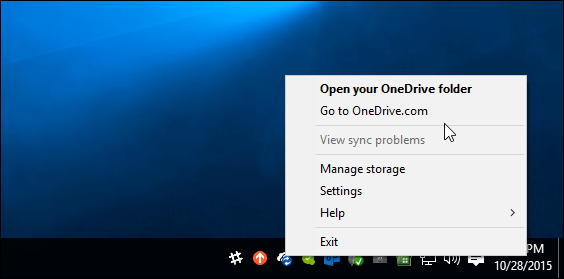
Ardından Geridönüşüm kutusu Soldaki menüde bulunan bağlantıyı seçin, ihtiyacınız olan dosyaları veya klasörleri bulun ve en üste geri yükle düğmesine basın.
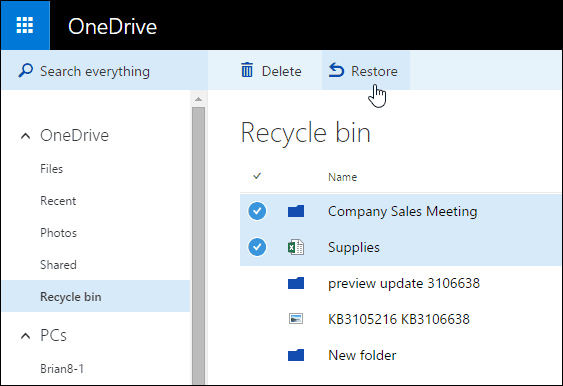
Tek bir dosyayı veya klasörü sağ tıklatarak geri yükleyebilir ve ardından geri yükle'yi seçebilirsiniz.
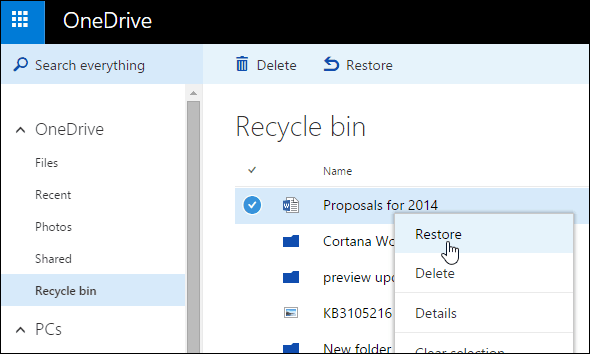
Dosyalar Geri Dönüşüm Kutusu'ndan silindiğinden, yerel makinenizdeki Geri Dönüşüm Kutusu'na geri döndürülecek ve onları da yerel bölmeden geri yüklemeniz gerekecek.
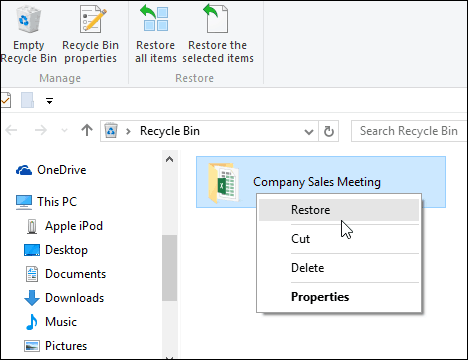
Silinen dosyaları geri yüklemek OneDrive'ın bir çimdik içindeyken hatırlamak isteyeceğiniz ve ertesi gün işteki büyük sunum belgesini kaybettiğinizi düşündüğünüz bir özelliktir.
Önemli Not: Geri Dönüşüm Kutusu'ndaki dosyalar size karşı sayılmazOneDrive'daki depolama alanı. Ancak, kutu izin verilen depolamanın% 10'una ulaştıysa, dosyalar en eskiden en yeniye silinmeye başlayacaktır. Ayrıca, orada 60 gün oturduktan sonra dosyalar OneDrive'dan kalıcı olarak silinecek.
Yedekleme, Yedekleme, Yedekleme
Windows 10, Dosya Geçmişi ve Depolama Alanları ve bu kullanışlı OneDrive hilesi gibi önemli verileri kurtarmak için bazı güzel yerleşik yardımcı programlar sağlar.
Ancak, CrashPlan, Carbonite veya BackBlaze gibi tesis dışı bir yedekleme çözümü içeren güvenilir bir yedekleme stratejisine sahip olmak önemlidir.
Ancak en sevdiğimiz CrashPlan ve burada gP'de çoğumuzun kullandığı. Basit sağlar ayarla ve unut arka planda sessizce çalışan yedekleme çözümü.
Afet grevde bir istiridye olarak mutlu olacak ve dosyalarınızı internet bağlantısı olan herhangi bir yerden kurtarabileceğinizi biliyorsunuz.










yorum Yap